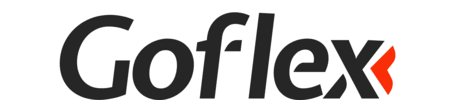eSIM đang trở thành xu hướng kết nối di động hiện đại, nhưng không phải lúc nào cũng trơn tru khi sử dụng. Bạn có thể gặp phải một số lỗi phổ biến khiến trải nghiệm của mình bị gián đoạn, từ việc không kết nối được đến sự cố với nhà cung cấp dịch vụ.
Bài viết này sẽ giúp bạn tìm hiểu chi tiết về các lỗi thường gặp khi sử dụng eSIM, lý do vì sao chúng xảy ra, và cách khắc phục hiệu quả.
1. Lỗi về cài đặt eSIM và cấu hình thiết bị

Lỗi này xảy ra chủ yếu do bạn chưa cài đặt eSIM đúng cách hoặc bỏ sót các bước quan trọng trong quá trình thiết lập. Ngoài ra, nếu thiết bị đang sử dụng phiên bản phần mềm cũ, sự không tương thích với eSIM cũng có thể phát sinh.
Để khắc phục, bạn nên kiểm tra lại toàn bộ quy trình cài đặt eSIM, đảm bảo thực hiện đúng theo hướng dẫn của nhà cung cấp. Đồng thời, hãy chắc chắn rằng thiết bị đã được cập nhật lên phiên bản phần mềm mới nhất để tránh các lỗi không đáng có.
Trong trường hợp eSIM vẫn không hoạt động, hãy liên hệ với nhà cung cấp để được hỗ trợ một cách tốt nhất.
2. Không kết nối được eSIM trên thiết bị iOS

Đây là lỗi eSIM thường thấy trên iPhone, xuất phát từ việc cấu hình eSIM không chính xác hoặc do hệ điều hành gặp sự cố nhỏ. Điều này có thể dẫn đến tình trạng không nhận diện được eSIM hoặc không kết nối được mạng.
Để khắc phục, bạn hãy truy cập vào Cài đặt > Di động > Thêm eSIM, kiểm tra xem các thông tin đã nhập có đúng hay không.
Đừng quên bật Dữ liệu di động và kết nối Wi-Fi, vì hai yếu tố này đóng vai trò quan trọng trong việc kích hoạt eSIM.
Nếu vẫn gặp vấn đề, hãy thử khôi phục cài đặt mạng bằng cách vào Cài đặt > Cài đặt chung > Đặt lại > Đặt lại cài đặt mạng. Sau đó, tiến hành cài đặt lại eSIM để đảm bảo thiết bị hoạt động trơn tru.
3. Không kết nối được eSIM trên thiết bị Android

Với Android, lỗi kết nối SIM thường xảy ra do cấu hình sai hoặc thiết bị chưa cập nhật phiên bản phần mềm mới nhất. Để xử lý, bạn hãy truy cập vào Cài đặt > Mạng & Internet > SIM và eSIM và kiểm tra lại toàn bộ thông tin cấu hình.
Nếu cấu hình chính xác mà vẫn gặp lỗi, hãy đảm bảo thiết bị đang chạy phiên bản phần mềm mới nhất bằng cách kiểm tra và cài đặt các bản cập nhật và thử khởi động lại thiết bị. Những bước này sẽ giúp bạn xử lý hầu hết các vấn đề phổ biến liên quan đến eSIM trên Android.
4. Lỗi "Không thể thêm gói cước di động từ Nhà cung cấp dịch vụ này"

Lỗi này thường xuất hiện khi nhà cung cấp dịch vụ chưa hỗ trợ eSIM hoặc gặp trục trặc trong quá trình cài đặt. Điều này có thể xảy ra nếu bạn sử dụng một thiết bị không tương thích hoặc khu vực của bạn không nằm trong phạm vi hỗ trợ của nhà mạng.
Để khắc phục, bạn nên kiểm tra lại toàn bộ quá trình thiết lập gói cước di động, đảm bảo rằng bạn đã làm đúng các bước hướng dẫn từ nhà cung cấp. Nếu vẫn gặp lỗi, liên hệ trực tiếp với bộ phận chăm sóc khách hàng của nhà mạng để xác minh thông tin về hỗ trợ eSIM và nhận được hướng dẫn chi tiết hơn.
5. Thay đổi gói di động không thể hoàn thành

Lỗi này thường xảy ra khi kết nối Internet không ổn định hoặc eSIM chưa được kích hoạt đầy đủ trước khi bạn thực hiện thay đổi gói cước. Để giải quyết, trước tiên hãy kiểm tra lại kết nối Internet, đảm bảo rằng thiết bị của bạn có tín hiệu Wi-Fi hoặc dữ liệu di động tốt.
Tiếp theo, kiểm tra xem eSIM đã được kích hoạt thành công hay chưa bằng cách truy cập vào phần cài đặt mạng. Nếu cần, khởi động lại thiết bị hoặc liên hệ với nhà cung cấp dịch vụ để họ hỗ trợ xử lý vấn đề này.
6. Lỗi xác thực PDP

Lỗi xác thực PDP (Packet Data Protocol) thường xảy ra khi thiết bị không thể kết nối Internet, thường do cấu hình thông số APN (Access Point Name) sai hoặc lỗi từ phía mạng di động. Để khắc phục, bạn cần kiểm tra và điều chỉnh thông số APN trong phần cài đặt mạng của thiết bị.
Nếu không biết chính xác thông số APN cần nhập, bạn có thể tìm trên trang web của nhà cung cấp dịch vụ hoặc liên hệ với họ để được hỗ trợ. Sau khi cập nhật, khởi động lại thiết bị để áp dụng thay đổi và kiểm tra xem kết nối đã hoạt động chưa.
7. Không thể sử dụng iMessage

Nếu iMessage không hoạt động, nguyên nhân có thể xuất phát từ kết nối mạng không ổn định hoặc cấu hình iMessage trên thiết bị không chính xác. Trước tiên, bạn nên kiểm tra xem tính năng iMessage đã được bật hay chưa trong Cài đặt > Tin nhắn.
Đảm bảo thiết bị của bạn có kết nối Internet, dù là qua Wi-Fi hay dữ liệu di động. Trong trường hợp vẫn không thể sử dụng, bạn có thể thử đăng xuất khỏi tài khoản Apple ID, sau đó đăng nhập lại và kích hoạt lại iMessage. Nếu lỗi tiếp tục xảy ra, hãy khôi phục cài đặt mạng và thử lại.
8. Không thể quét mã QR

Nguyên nhân chính của lỗi này thường do mã QR bị lỗi hoặc không hợp lệ. Điều này có thể xảy ra khi mã QR bị mờ, in không rõ nét, hoặc không đúng định dạng từ nhà cung cấp. Nếu có thể, thử quét mã trong điều kiện ánh sáng tốt và sử dụng ứng dụng quét mã chính xác, phù hợp với thiết bị của bạn.
Khi gặp thông báo mã QR không hợp lệ, nguyên nhân thường là do mã đã bị hỏng hoặc không phải mã chính thức từ nhà cung cấp. Bạn nên kiểm tra kỹ nguồn gốc mã QR, xác minh rằng mã này đến từ nhà cung cấp dịch vụ chính thống.
Nếu mã vẫn không hoạt động, hãy liên hệ với nhà cung cấp để nhận một mã QR mới và đảm bảo mã này hoạt động bình thường.
9. Lỗi “403 Forbidden”

Lỗi này thường xảy ra khi quyền truy cập từ thiết bị của bạn không hợp lệ đối với máy chủ của nhà cung cấp dịch vụ. Nguyên nhân có thể do sai sót trong cấu hình hoặc kết nối Internet không ổn định.
Để xử lý, hãy kiểm tra lại quyền truy cập của thiết bị và đảm bảo kết nối mạng đang hoạt động tốt. Nếu vẫn gặp vấn đề, hãy liên hệ trực tiếp với nhà cung cấp dịch vụ để được hỗ trợ và xử lý lỗi từ máy chủ.
10. Không thể sử dụng Điểm truy cập cá nhân
Khi không thể sử dụng Điểm truy cập cá nhân (Personal Hotspot), nguyên nhân có thể do lỗi cấu hình thiết bị hoặc vấn đề từ nhà mạng. Đầu tiên, bạn cần kiểm tra lại cài đặt Điểm truy cập cá nhân trong phần cài đặt của thiết bị.
Đảm bảo tính năng này được bật và cấu hình đúng theo yêu cầu của nhà mạng. Nếu vẫn không sử dụng được, hãy liên hệ với nhà cung cấp dịch vụ để kiểm tra và khắc phục lỗi từ hệ thống mạng.
Câu hỏi thường gặp

Lỗi eSIM thì làm sao?
Lỗi eSIM thường xuất hiện do cài đặt sai, kết nối mạng không ổn định hoặc phần mềm thiết bị gặp sự cố. Để khắc phục, hãy kiểm tra mã QR hoặc thông tin eSIM, đảm bảo mạng hoạt động tốt, cập nhật phần mềm thiết bị, hoặc liên hệ nhà cung cấp dịch vụ để hỗ trợ kỹ thuật.
Tại sao xoá eSIM lại mất sóng?
Xoá eSIM dẫn đến mất sóng vì eSIM là một dạng thẻ SIM kỹ thuật số lưu trữ thông tin thuê bao di động. Khi bị xoá, thiết bị không còn dữ liệu để kết nối với mạng di động, dẫn đến việc mất tín hiệu. Để khắc phục, cần cài đặt lại eSIM hoặc dùng thẻ SIM vật lý thay thế.
Lỡ xóa eSIM phải làm sao?
Nếu lỡ xoá eSIM, người dùng cần liên hệ nhà cung cấp dịch vụ di động để yêu cầu cung cấp lại mã QR hoặc thông tin kích hoạt eSIM. Sau đó, tiến hành cài đặt lại trên thiết bị theo hướng dẫn. Một số nhà mạng có thể yêu cầu xác minh danh tính để cấp lại eSIM.
Lỗi PDP là lỗi gì?
Lỗi PDP (Packet Data Protocol) là sự cố xảy ra khi thiết bị không thể thiết lập kết nối dữ liệu di động với mạng của nhà cung cấp dịch vụ. Nguyên nhân có thể do cài đặt APN sai, lỗi SIM/eSIM hoặc sự cố từ nhà mạng. Khắc phục bằng cách kiểm tra APN, khởi động lại thiết bị hoặc liên hệ nhà mạng.
Sẵn sàng bắt đầu một hành trình mới cùng eSIM GoFlex

Hy vọng bài viết này đã giúp bạn giải quyết những thắc mắc về các lỗi thường gặp khi sử dụng eSIM. Bạn đã nắm rõ nguyên nhân và cách khắc phục các vấn đề phổ biến như lỗi kết nối, lỗi cấu hình, hoặc vấn đề liên quan đến nhà cung cấp dịch vụ.
Nếu bạn vẫn đang gặp khó khăn hoặc muốn tối ưu hóa trải nghiệm eSIM, hãy khám phá sản phẩm eSIM của GoFlex.
Với GoFlex, bạn sẽ nhận được dịch vụ eSIM ổn định, tiết kiệm và dễ dàng cài đặt, giúp bạn kết nối mọi lúc, mọi nơi mà không lo lắng về các sự cố mạng. Khám phá ngay và tận hưởng trải nghiệm di động không giới hạn với GoFlex!